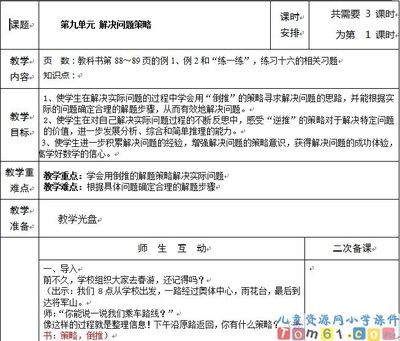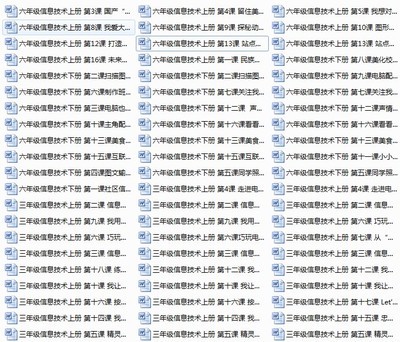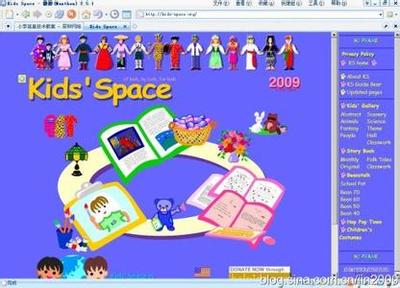首先声明,在博客录入的教案属自己编写,还有许多不足之处,仅供需要者参考。
第1课、生活和学习中的好帮手——信息技术
认知目标:
1、认识因特网——信息的海洋
2、掌握什么是信息技术
能力发展:
1、培养学生自主探索学习的能力
2、培养学生独立思考的能力和动手能力
3、培养学生的创新意识
情感素养:
1、激发学生学习信息技术的兴趣
2、促进学生个性发展
教学重点:掌握什么是信息
教学难点:了解因特网
器材准备知识准备:了解无所不在、形态各异的信息
资源准备:一些学生的图画作品、儿歌作品、名片作品等。
教学课时:4课时
教学过程:
第一课时
理论学习部分:
一、欣赏资源导入
每个同学都会有自己的爱好或兴趣,你的兴趣是什么?你想不想搜集你喜欢的作家、书法家、音乐家的资料呢?几天,老师利用计算机来帮同学们找找想要的各种资料。
教师:你最喜欢的作家是谁?
教师:你最喜欢的书法家是谁?
教师:你最喜欢的球星是谁?
教师:你最喜欢的音乐家是谁?
学生:冰心
教师:http://www.google.com打开信息检索对话框,输入“冰心”
同学们可以查到多少条资料,记录结果。
二、创设情境,引出新任务
(设计意图:让学生的注意力高度集中起来,活跃了课堂气氛,激发学生求知欲。)跟老师一起欣赏作品。
教师:这些精美的图片、精美的文字、五彩缤纷的动画,还有一些引人入胜的影片,这些都是用什么来制作的呢?
学生分组讨论,都是利用一些软件制作的作品。
第二课时
上机操作部分:
一、上机准备:
1、按照座位号依次入座。
空号的位置由后面的学生填补。
2、打开显示器开关,打开主机开关。
3、填写上机记录。
有问题的机子报告教师,经解决还不能用的,教师填写维修记录,调换学生位置。
二、操作内容:
1、简单认识电脑。
2、理解信息技术在现实生活中的应用。
3、在教师帮助查找的资料里找自己感兴趣的内容。
4、浏览计算机里面的图片、动画。
三、讨论:
把你看到的、听到的、想到的,和同学进行讨论。
四、关闭计算机。
按顺序关闭计算机,放好坐凳,有秩序离开计算机教室。
第三课时
理论学习部分:
一、将惊喜“寄”给远方的好朋友。
教师:同学们,人类历史上曾经用很多种方式来传递消息,你知道都有那些传递方式?
学生:骑马、信鸽、邮递员、空运等。
教师:还有一种更快捷的传递方式——电子邮件通过联网的计算机可以发送和接收邮件,这种邮件被称为电子邮件。
二、观察总结
(设计意图:为激发学生的兴趣,培养学生的良好的思维方式,培养学生的独立思考的能力,使学习活动从课内延伸到课外。)
教师:通过上面的活动总结我们用了那些信息的主要方式?
学生分小组进行讨论
三、总结
教师:通过这节课的学习,你又学到了什么知识?
学生总结本节课所学到的各方面的知识。
四、课外延伸
教师:电脑的本领大着呢!只要你们不断地去探索实践,相信你们一定会学到更多的本领。
第四课时
上机操作部分:
一、上机准备:
1、按照座位号依次入座。
空号的位置由后面的学生填补。
2、打开显示器开关,打开主机开关。
3、填写上机记录。
有问题的机子报告教师,经解决还不能用的,教师填写维修记录,调换学生位置。
二、操作内容:
1、观看教师发送电子邮件,体会信息在网络中的作用。
2、学生自由展示自己对电脑的应用。
3、讨论。
看看班级里面那些同学比自己知道的,讨论为什么他们懂的东西多呢?
三、关闭计算机。
按顺序关闭计算机,放好坐凳,有秩序离开计算机教室
第2课、无所不在、神通广大——信息技术应用
认知目标:
1、掌握信息技术的四个发展时期
2、掌握什么是信息技术
能力发展:
1、培养学生自主探索学习的能力
2、培养学生独立思考的能力
3、培养学生的创新意识
情感素养:
1、激发学生学习信息技术的兴趣
2、促进学生的个性思维
教学重点:计算机的四个发展时期
教学难点:信息技术的日常应用
器材准备知识准备:了解无所不在、形态各异的信息
资源准备:手机、报纸、银行卡、电子地图等。
教学课时:4课时
教学过程:
第一课时
理论学习部分:
一、导入
教师:信息技术就在你身边,你发现了吗?利用信息技术开展的各种各样的活动。
学生:搜集资料、制作作品
教师:我们家里面的很多电器都利用了信息技术,举例说一下。
学生:VCD、DVD、
学生:数码相机
教师:信息技术的用武之地越来越多,那我们来看看它有那些新变化。
二、日心月异的信息技术
教师:信息技术变的体形越来越小,使用越来越方便,咱们来看下方便在那。
(1)“聪明”的卡片
学生分组预习回答问题,智能卡在金融领域的应用,在手机中的应用,交电费等。
(2)可以放在口袋里的“计算机”——掌上电脑
教师:计算机的功能越来越强,速度越来越快,处理信息的能力越来越强,那么计算机是怎么发展到现在的呢?第一台计算机是什么样的呢?
学生分组讨论
学生:1946年世界上第一台计算机诞生在美国的宾西法尼亚大学,名字叫ENIAC(埃尼阿克)重30000千克
教师:现在的计算机是那么的轻巧,它是怎么发展来的呢,它经历了多少个时期呢?
教师总结:经历了四个发展时期A、第一代电子管数字计算机B、第二代晶体管计算机C、第三代集成电路电子计算机D、第四代大规模集成电路电子计算机
第二课时
上机操作部分:
一、上机准备:
1、按照座位号依次入座。
空号的位置由后面的学生填补。
2、打开显示器开关,打开主机开关。
3、填写上机记录。
有问题的机子报告教师,经解决还不能用的,教师填写维修记录,调换学生位置。
二、操作内容:
1、从网络上了解信息技术在生活的各种应用。
2、应用计算机了解信息技术在学校的运用。
三、关闭计算机。
按顺序关闭计算机,放好坐凳,有秩序离开计算机教室。
第三课时
理论学习部分:
一、信息技术让我们的生活变的更加鲜活
教师:同学们,我们在前面的活动中已经知道,信息技术可以利用文字、图片、声音、动画等形式来表现信息,使我们更加丰富多彩,甚至有身临其境的感觉。
欣赏利用虚拟现实技术参观一下国际汽车展的现场。
教师:我们是不是有身临其境的感觉啊?
学生:是
二、计算机网络改变着我们的生活
(设计意图:为激发学生的兴趣,培养学生的良好的思维方式,培养学生的独立思考的能力,使学习活动从课内延伸到课外。)
教师:通过因特网我们可以做很多事情。
学生分小组进行讨论,总结:看天气预报、网上逛商店、远程医疗。
三、总结
教师:通过这节课的学习,你又学到了什么知识?使用网络干些什么?
学生总结本节课所学到的各方面的知识。
第四课时
上机操作部分:
一、上机准备:
1、按照座位号依次入座。
空号的位置由后面的学生填补。
2、打开显示器开关,打开主机开关。
3、填写上机记录。
有问题的机子报告教师,经解决还不能用的,教师填写维修记录,调换学生位置。
二、操作内容:
1、从网络上了解信息技术在生活的各种应用。
2、应用计算机了解信息技术在学校的运用。
三、关闭计算机。
按顺序关闭计算机,放好坐凳,有秩序离开计算机教室。
第3课、认识计算机——计算机的硬件组成
认知目标:
1、认识计算机的硬件组成
2、掌握鼠标的操作方法
3、启动和关闭计算机
能力发展:
1、培养学生合作学习的能力
2、培养学生动手能力
3、培养学生的创新意识
情感素养:
1、激发学生对计算机的感知
2、促进学生个性发展
教学重点:计算机的硬件组成
教学难点:系统关机
器材准备资源准备:计算机硬件图片
教学课时:4课时
教学过程:
第一课时
理论学习部分:
一、欣赏图片导入
教师:我们先来看一些图片,看看这图片上都是什么?
学生:计算机
教师: 对,是计算机,那你知道各部分的名称吗?
显示器:显示计算机输出的文字、图片、图像等信息,是计算机的输出设备。
主机:计算机的核心设备。其中包括了指挥整个计算机工作的核心部件,执行各种运算的部件,存储信息的部件等。它帮助人们处理各种信息,指挥各个设备协调工作。
键盘鼠标:用来输入各种命令、文字等,是指挥计算机工作的桥梁。是计算机的输入设备。
二、创设情境,引出新任务
(设计意图:让学生的注意力高度集中起来,活跃了课堂气氛,激发学生求知欲。)跟老师一起欣赏作品。
教师:这些精美的图片、精美的文字、五彩缤纷的动画,还有一些引人入胜的影片,这些都是用什么来制作的呢?
学生分组讨论,都是利用一些软件制作的作品。
第二课时
上机操作部分:
一、上机准备:
1、按照座位号依次入座。
空号的位置由后面的学生填补。
2、打开显示器开关,打开主机开关。
3、填写上机记录。
有问题的机子报告教师,经解决还不能用的,教师填写维修记录,调换学生位置。
二、操作内容:
1、观察计算机硬件组成部分,认识计算机的各个硬件形状、名称。
2、观看计算机里面的图片、动画,听计算机里面的声音,感受信息技术。
三、关闭计算机。
按顺序关闭计算机,放好坐凳,有秩序离开计算机教室。
第三课时
理论学习部分:
一、学习启动、关闭计算机。
教师:同学们,我们认识了组成计算机的硬件部分,也了解到了使计算机运行的软件,想不想自己动手打开计算机呢?
学生:想。
教师:那好,先让老师告诉你怎么使计算机运行起来。
二、启动计算机。
教师:首先接通总电源,在计算机教室里,由老师来操作这一步,接着打开显示器开关(指导学生观察显示器的开关),然后打开主机开关(指导学生观察计算机主机的开关)。等到我们看见教科书22页图1-3-3的画面,就表示计算机启动成功了。
学生分小组进行讨论
三、关闭计算机。
教师:当我们不再使用计算机的时候,就要关闭计算机,那么如何关闭计算机呢?
学生先讨论
教师:关闭计算机的时候,单击“开始”按钮,选择“关闭系统”,在“关闭Windows”对话框中选择“关闭计算机”,然后单击“是”,计算机就会自动关闭。接下来关闭显示器,把鼠标、键盘归位。
三、总结
教师:通过这节课的学习,你又学到了什么知识?
学生总结本节课所学到的各方面的知识。
四、课外延伸
教师:计算机的启动和关闭都是按照一定的顺序进行的,不能私自改变,以免损坏计算机。
第四课时
上机操作部分:
一、上机准备:
1、按照座位号依次入座。
空号的位置由后面的学生填补。
2、打开显示器开关,打开主机开关。
3、填写上机记录。
有问题的机子报告教师,经解决还不能用的,教师填写维修记录,调换学生位置。
二、操作内容:
1、练习启动计算机。
2、进入桌面,观察运行的计算机。
3、练习关闭计算机。
三、关闭计算机。
按顺序关闭计算机,放好坐凳,有秩序离开计算机教室。
第4课、玩“纸牌”游戏——初步认识软件
认知目标:
1、具体认识计算机的硬件和软件
2、掌握游戏软件的操作方法
能力发展:
1、培养学生自主探索学习的能力
2、培养学生独立思考的能力
3、培养学生的创新意识
情感素养:
1、激发学生学习信息技术的兴趣
2、促进学生的个性思维
教学重点:游戏中的各种移牌的操作方法及要领
教学难点:游戏过程中的鼠标操作
器材准备知识准备:掌握纸牌的规则。
资源准备:计算机、网络及辅助教学软件。
教学课时:4课时
教学过程:
第一课时
理论学习部分:
一、引言导入
我们使用纸牌游戏对鼠标的操作进行练习。
二、新课教学
1、启动纸牌游戏
师(讲解并演示)启动纸牌游戏的操作方法是:
(1)先在“程序管理器”窗口中双击“游戏”组图标,打开游戏组窗口。
(2)双击“纸牌”程序图标,此时就打开了纸牌游戏窗口。
2、纸牌游戏的规则
师(讲解):开始游戏时,在发牌区有一叠扣着的牌。暂存区摆着7叠牌,每叠上面有一张翻开的牌。在窗口目标区中有的四个目标空位。游戏就是要将所有的牌以花色为区别、从A开始、按从小到大顺序放到这四个目标空位上。
为了达到这个目的,我们就需要移动牌和翻开牌。
纸牌可以移动到暂存区的牌上摞起,也可以直接移动到目标位上。移动到暂存区的牌叠上要求按照从大到小按照顺序、红黑相间的规则接在另一张的下面。只有以K开始的牌叠可以直接移动到暂存区中的空位上。
当所有翻开的牌无法移动时,可以在发牌区发牌,寻找可以移动的牌。新发出的牌也可以按规则移动到暂存区或者目标位上。当所有的牌都按照花色区别、大小顺序移动到四个目标位上时,你就可以看到移纸牌成功的表演了。
第二课时
上机操作部分:
一、上机准备:
1、按照座位号依次入座。
空号的位置由后面的学生填补。
2、打开显示器开关,打开主机开关。
3、填写上机记录。
有问题的机子报告教师,经解决还不能用的,教师填写维修记录,调换学生位置。
二、操作内容:
1、启动计算机,进入纸牌游戏。
2、进行简单的操作,理解纸牌的规则。
3、小组进行纸牌的练习。
三、关闭计算机。
按顺序关闭计算机,放好坐凳,有秩序离开计算机教室。
第三课时
理论学习部分:
一、用鼠标玩纸牌游戏的方法
移动牌:正面朝上的牌通常是可以移动的。移动时用鼠标拖动牌到需要的位置。可以将牌移动到另一张牌的下面,也可以将牌移动到目标位上。
翻牌:用鼠标单击要翻开牌的背面。一张背面朝上的牌就会翻开。
发牌:就能当窗口中所有的牌都已无法移动时,用鼠标单击一下发牌区,可以开始翻牌。
将纸牌快速移动到目标位上:用鼠标双击可以移动到目标位上的牌。例如:双击A,就可以使A快速移动到目标空位上。
二、重新开始
师(演示):将牌局重新开始的方法是:单击“游戏”窗口菜单条下的“游戏”一栏。再将鼠标移动,单击“发牌”选项。纸牌游戏重新开始。
三、退出游戏
师(讲解并演示):通常退出纸牌游戏,有两种方法。
可以用鼠标双击纸牌窗口的控制按钮,退出游戏。
也可以用鼠标单击纸牌窗口中菜单条的“游戏”栏,将命令选单打开,再选择“退出”命令。
练习:
使用“附件”中的“纸牌”游戏,进行活动。
三、全课总结
你感觉到你的鼠标使用的更灵活了吗?
第四课时
上机操作部分:
一、上机准备:
1、按照座位号依次入座。
空号的位置由后面的学生填补。
2、打开显示器开关,打开主机开关。
3、填写上机记录。
有问题的机子报告教师,经解决还不能用的,教师填写维修记录,调换学生位置。
二、操作内容:
1、启动计算机。
2、练习纸牌的启动、关闭。
3、进行纸牌游戏。
三、关闭计算机。
按顺序关闭计算机,放好坐凳,有秩序离开计算机教室。
第5课、渔舟唱晚—“铅笔”和“刷子”工具的使用
教学内容:学习“画图”软件中“铅笔”和“刷子”工具的使用。
教学目的:
1、使学生学会启动“画图”软件;
2、使学生学会“铅笔”和“刷子”工具的使用;
3、学会设置画纸的大小,颜色的选取。
教学重点:工具的选取和使用。
教学方法:演示讲解。
教学时间:4课时
教学过程:
第一课时
理论学习部分:
一、 启动“画图”软件。
二、 选择“画纸”大小。
打开“画图”软件时,窗口的绘图区就是一张画纸,默认的颜色是白色。画纸的大小可以放大或缩小。当鼠标指针放在画纸边上的蓝色控制点上时,指针变成了双箭头形,这时按住鼠标左键拖动,画纸就会变大或变小。
三、 用“铅笔”工具画小帆船。
①选择“铅笔”工具:单击工具箱中的“铅笔”工具
②选择颜色:单击颜料盒中的某种颜色。
③画小帆船:像平时用铅笔在纸上画画一样,按住鼠标左键拖动,屏幕上就会按照拖动的轨迹划出小帆船。
四、 用“刷子”工具画水波纹
①选择刷子工具:单击工具箱中的“刷子”工具 。
②选择颜色:单击颜料盒中的蓝色。
③画水波纹:按住鼠标左键拖动,画出水波纹,如图所示。
第二课时
上机操作部分:
一、上机准备:
1、按照座位号依次入座。
空号的位置由后面的学生填补。
2、打开显示器开关,打开主机开关。
3、填写上机记录。
有问题的机子报告教师,经解决还不能用的,教师填写维修记录,调换学生位置。
二、操作内容:
1、启动计算机进入画图软件。
2、选择不同的画图工具,感受画图工具的分类。
3、找到“刷子”工具,体验使用方法。
4、进行画图练习。
三、关闭计算机。
按顺序关闭计算机,放好坐凳,有秩序离开计算机教室。
第三课时
理论学习部分:
一、 课堂练习
请同学们完成整幅画的创作工作。如果你有新的创意,可以自由大胆的发挥,做出一幅与众不同的“渔舟唱晚”。
提示:
①、用“铅笔”或“刷子”工具画较长的线条时,鼠标不要拖动过快。
②、如果画得不满意,可以在松开鼠标左键之前,单击鼠标右键就可以取消线条。
二、 保存作品
第一步:执行“文件”菜单中的“保存”命令,出现“另存为”对话框。
第二步:在“另存为”对话框中,单击“保存在”下拉列表框右侧的下拉按钮,在列表中双击选定自己的个人文件夹。
第三步:在“文件命”框中输入“渔舟唱晚”,
第四步:单击“保存”按钮。
第四课时
上机操作部分:
一、上机准备:
1、按照座位号依次入座。
空号的位置由后面的学生填补。
2、打开显示器开关,打开主机开关。
3、填写上机记录。
有问题的机子报告教师,经解决还不能用的,教师填写维修记录,调换学生位置。
二、操作内容:
1、启动计算机,进入画图软件。
2、完成整幅作品。
3、练习保存作品。
三、关闭计算机。
按顺序关闭计算机,放好坐凳,有秩序离开计算机教室。
第6课美丽的鱼
——“直线”和“曲线”工具的使用
教学内容:学习“画图”软件中“直线”和“曲线”工具的使用。
教学目的:
1、使学生学会找到已保存过的作品;
2、使学生学会“直线”和“曲线”工具的使用;
3、学会利用工具作出不同的形状。
教学重点:工具的选取和使用。
教学方法:演示讲解。
教学时间:4课时
教学过程:
第一课时
理论学习部分:
一、导入
上节课我们利用工具箱中的工具画了一条小帆船,你们想尝试利用“画图”软件画鱼吗?
二、讲授新课
(一)、用“直线”工具画鱼
1、单击“直线”工具
2、选择线条的粗细。
3、选择前景色。
4、画线段
5、 用同样的方法画出基它的线段来组成鱼。
(二)用“曲线”工具画鱼
1、单击工具箱中的“曲线”工具。
2、选定一种前景色。
3、在曲线的起点处,按住鼠标左键,拖动到曲线终点处,松开左键,形成一条线段。
4、将鼠标指针指向要弯曲的点处,按住鼠标左键拖动,直线段随着指针位置移动并产生弯曲,拖动到满意的位置时,松开鼠标左键,并单击,曲线被确认。
5、重复上一步,画出另一条只有一个弯曲点的曲线,它们组成鱼的样子。
6、画鱼身上的曲线花纹。
第二课时
上机操作部分:
一、上机准备:
1、按照座位号依次入座。
空号的位置由后面的学生填补。
2、打开显示器开关,打开主机开关。
3、填写上机记录。
有问题的机子报告教师,经解决还不能用的,教师填写维修记录,调换学生位置。
二、操作内容:
1、启动计算机,进入画图软件。
2、认识画图软件“直线”和“曲线”工具。
3、进行练习。
三、关闭计算机。
按顺序关闭计算机,放好坐凳,有秩序离开计算机教室。
第三课时
理论学习部分:
一、修改方法
1、单击工具箱中的“橡皮”工具。
2、在工具箱的下部会出现一个选择框,选择橡皮的大小。
3、拖动鼠标,用选中的橡皮擦去不满意的图形。
二、“封闭曲线”和“非封闭曲线的理解”
指导学生说出两者的相似点和不同点
不同点:
封闭曲线:
非封闭曲线:
三、讨论
分小组讨论进行深刻认识、理解。
第四课时
上机操作部分:
一、上机准备:
1、按照座位号依次入座。
空号的位置由后面的学生填补。
2、打开显示器开关,打开主机开关。
3、填写上机记录。
有问题的机子报告教师,经解决还不能用的,教师填写维修记录,调换学生位置。
二、操作内容:
1、启动计算机,进入画图软件。
2、进行“封闭曲线”和“非封闭曲线”的练习。
3、绘制其他作品。
三、关闭计算机。
按顺序关闭计算机,放好坐凳,有秩序离开计算机教室。
第7课、缤纷的色彩——“喷枪”与“用颜色填充”工具的使用
教学内容:学习“画图”软件中“喷枪”和“用颜色填充”工具的使用。
教学目的:
1、使学生学会“喷枪”和“用颜色填充”工具的使用;
2、学会利用工具作出不同的形状。
教学重点:工具的选取和使用。
教学方法:演示讲解。
教学时间:2课时
教学过程:
第一课时
理论学习部分:
一、导入
同学们在画画的时候,总是用水彩笔给画涂上颜色,那么在电脑中如何对它涂色呢?
二、讲授新课
(一)、“用颜色填充”工具的使用
1、“用颜色填充“工具可以为任意封闭的图形填充颜色。
2、在填色的时候,单击左键,封闭图形中填充的是前景色,单击右键则填充的是背景色。
3、“喷枪“工具可以绘制雾状图案。
4、“取色“工具,能够从图中已有的颜色上取出完全一致的颜色。
(二)、利用调色工具调出更多的颜色
1、在颜料盒中,双击要改的颜色,弹出“编辑颜色”对话框。
2、单击“规定自定义颜色”按钮,弹出色谱图。
3、在色谱图中选择需要的颜色后,单击“添加到自定义颜色”按钮,再单击“确定”按钮。
第二课时
上机操作部分:
一、上机准备:
1、按照座位号依次入座。
空号的位置由后面的学生填补。
2、打开显示器开关,打开主机开关。
3、填写上机记录。
有问题的机子报告教师,经解决还不能用的,教师填写维修记录,调换学生位置。
二、操作内容:
1、启动计算机,进入画图软件。
2、进行“喷枪”和“用颜色填充”工具的练习。
3、绘制其他作品。
三、关闭计算机。
按顺序关闭计算机,放好坐凳,有秩序离开计算机教室
第8课农家小院
——图形工具的使用
教学内容:
信息技术教材第一册47页-50页
教学目的:
通过实际操作认识并熟练掌握图形工具,了解各自的特点,能够在页面中综合应用。
教学重难点:
能够区分了解各图形工具,能综合应用
教学课时:4课时
教学过程:
第一课时
一、课前导入
1、出示《农家小院》图片。
2、请同学仔细观察。
3、引入
这是一处漂亮的农家小院,整洁的院子里,有挂满果子的绿树,有鹅卵石小路通向房门,还有正在嬉戏玩耍的小鸡……
相见的空气清新舒爽,又有这样漂亮的农家小院,你想不想在里面多住几天,享受大自然带给你的乐趣呢?
二、做什么
1、参考图2-8-1,结合你看到的或想象中的农家小院的精选,在浅蓝色的画纸上画一幅宽600像素、高400像素的《农家小院》。
2、分析
房子的门、侧面的窗户用工具箱中的“圆角矩形”工具。
小圆窗户、门前的小石头用“椭圆”工具。
房子的正面窗户、小木栅栏用“矩形”工具。
房顶用“多边形”工具。
3、对各种图形进行分类认识。
三、试一试
1、设置纸张的大小和颜色
第一步:执行“图像”、“属性”,对宽度、高度进行设置。
第二步:设置背景色,在颜料盒上右击。
第三步:执行“图像”、“清除图像”命令,制作浅蓝色画纸。
2、画房子
(1)使用“矩形”工具
第一步:在工具箱中选择“矩形”工具。
第二步:选择起点,从左上方向右下方拖动鼠标,恰当位置松开。
(2)使用多边形工具
第一步:选择“多边形”工具。
第二步:确定起点,拖动鼠标,在转角处,松开左键,绘制多边形的第一条边,然后制作第二条边,依次类推。
第三步:完成最后一条边时,双击确定。
(3)画门、窗
选择“椭圆”、“圆角矩形”、“矩形”工具,画出门、窗。
3、选取适当的工具和颜色,完成整幅作品。
第二课时
上机操作:
1、组织学生,进行上机前的指导。
2、将学生分组进行上机练习。
3、操作内容
(1)回顾上课时所讲内容
a、设置纸张的大小和颜色:执行()→( )
b、画房子:
选择()工具画( )
然后选择()工具画( )
再选择()工具画( )
c、画门、窗:选择()、()、( )工具画。
4、开机
5、开始操作
6、相互交流经验、所得。
第三课时
一、制作心得
1、分组讨论
在上机过程中你发现了什么?有什么收获。
2、全班交流
(1)鼠标指向某种颜色,单击右键,选择背景色,然后执行“清除图像”命令,可以得到彩色画纸。
(2)画多边形,出现“扯不断”的线,说明在多边形最后一个顶点处没有双击,若单击右键,则取消多边形。
(3)选择“椭圆”、“圆角矩形”或“矩形”工具后,同时按住shift键,可以画出圆、圆角正方形、或正方形。
二、知识链接
1、选择各种圆形工具后,出现3种填充方式:
空心图形、有边线的实心图形、无边线的实心图形
2、选择不同的填充方式画出的圆,前景色红色、背景色蓝色。
3、试一试
第四课时
大显身手
1、勤学苦练:
(1)绘制《乡间小院》这幅画,可以自由发挥创作。
(2)利用图形工具画《漂亮的小汽车》
(3)欣赏《天天锻炼身体好》
2、开动脑筋
(1)观察图2-8-9,看看使用了哪些工具。
第9课 圣诞快乐
——添加文字
教学内容:
信息技术教材第一册51页-55页
教学目的:
能够熟练的在图画中添加文字,并掌握不同的设计效果。
教学重难点:
添加文字的方法
教学课时:4课时
教学过程:
第一课时
一、导入新课
每年的12岳25日是圣诞节。圣诞节原本是西方国家的节日,单随着改革开放以及中西方文化的交融,越来越多的中国人,特别是青少年朋友们也加入欢度圣诞节的行列!
同学们已经开始忙着动手制作贺卡了吧。
二、做什么
1、要求:
利用2-9-1所示的素材图,制作如图2-9-2所示《圣诞节快乐》。
2、观察
两幅图的不同之处,在图2-9-2中添加了文字“圣诞快乐”。
3、讲解:
在“画图”软件中,可以用来写字的工具可不少,有铅笔、刷子,直线、文字等工具。但要写出标准的字体文字,只能利用“文字”工具了。
三、试一试
1、打开“圣诞贺卡”文件、
2、添加文字
第一步:单击工具箱中的“文字”工具按钮,将鼠标指针移到插入文字的位置,按住鼠标左键拖出一个矩形虚线框。
第二步:切换中文输入状态,选择合适的中文输入法。
第三步:单击“字体”列表框的下拉按钮,选择喜欢的字体,选择字号,把文字加粗。
第四步:选取工具下面的“透明方式”。
第五步:选取一种颜色作为前景色,输入“圣诞快乐”
第六步:文字输入完后,调整成图2-9-2所示的形式。
第七步:把鼠标指针移到虚线框的外面任何地方单击。完成。
第二课时
一、上机操作
1、分组讨论添加文字的方法。
2、个人叙述添加文字的过程,应注意的事项。
3、分组进行上机操作。
4、互评操作的过程及结果。
二、制作心得
1、单击工具箱中的“文字”工具,可以输入文字。
2、根据需要,选择“不透明”方式或“透明”方式。
3、把鼠标指针移到虚线框的控制点上,当鼠标的指针变成双向箭头时,拖到鼠标可以改变虚线框的大小。
4、在虚线框没有小时前,可以修改输入的字符,虚线框消失后字符变成图形,要修改文字只能擦掉重输。
第三课时
一、知识链接
1、圣诞节的由来
每年的12月25日,是基督教徒纪念耶稣诞生的日子,称为圣诞节。从12月24日到第2年1月6日为圣诞节节期,节日期间,各国基督教徒都举行纪念仪式。
西方人以红、绿、白3色为圣诞色,临时家家户户都用圣诞色来装饰。
2、现实“文字工具栏”的设置方式
(1)单击“查看”按钮,打开下拉菜单。
(2)在打开的下拉菜单中,如果“文字工具栏”命令前没有“√”那么就在该命令上单击,使其前面出现“√”。
第四课时
一、大显身手
1、勤学苦练
(1)选择一张彩色的画纸,在“不透明”方式下输入自己的姓名,然后在“透明”的方式下输入,看看有什么区别。
(2)自己设计制作一张新年贺卡,送给朋友。
2、开动脑筋
(1)找到“冬日”文件,对其进行改进。
(2)添加文字。
第10课 长颈鹿
——图形的变化
教学内容:
信息技术教材第一册56-60页。
教学目的:
通过学习使学生掌握图形的变化方法及规律,掌握复制、粘贴方法的使用过程。
教学重难点:

对图形的复制;对图形大小的改变。
教学课时:4课时
教学过程:
第一课时
一、课前引导:
猜动物:头上长着树杈杈,身上穿着梅花褂;森林里面跑得快,山高坡陡也敢迈。
二、做什么
1、观察图2-10-1所示,变图2-10-2所示,你发现了什么?
2、讨论:我们如何做才能变得图2-10-2.
三、试一试
1、打开教学配套光盘“素材配套第2单元”文件夹名为“长颈鹿”的文件。
2、选定图形
(1)用 “取色”工具,选取画纸背景颜色。
(2)单击工具箱中的“选定”工具。
(3)在工具样式区内选择“透明”样式。
(4)在画中“长颈鹿”左上角附近按下鼠标左键拖动,选定整个图形,松开鼠标。
3、复制-粘贴图形
(1)在选定区内击右键,选择“复制”命令。
(2)在画纸任意位置击右键,选择“粘贴”命令。
(3)拖动图形到所需要的位置。
四、练一练
指导学生进行选定练习;指导学生进行复制练习。
第二课时
一、复习
1、打开教学配套光盘中“长颈鹿”文件。
2、进行选定练习。
3、进行复制-粘贴复习。
二、改变图形的大小
1、把鼠标指针移到选定框的四角或边线的控制点上指针变为双向箭头,拖动鼠标,改变图形大小。
2、改变图形大小后,单击选定框外空白处,选定框消失。
3、按照上述步骤,再制作另一只长颈鹿,完成《长颈鹿一家》。
三、思考
1、为什么在选定“长颈鹿”时要选择“透明”样式?
2、选定工具还有另一种形式,它是怎样选定的?
3、小组内讨论。
4、试一试“不透明”与另一种选定方式。
第三课时
一、制作心得
通过本节例子,我们会对图形进行选取、复制、移动、改变大小操作了。
图形的各种操作的前提是要先选定图形。
选定图形有两种形式。
二、知识链接
1、删除图形
删除画纸中的图形,也要先选定图形,然后单击鼠标右键,在打开的快捷菜单中,选择“剪切”命令。
2、长脖子的由来
250万年前,长颈鹿吃矮灌木,脖子并不长,后来矮灌木逐渐减少,为了能吃到高处树叶,长颈鹿必须拼命伸长脖子。在生存进化中,长颈鹿的脖子才长得那么长。
3、长颈鹿怎样喝水
长颈鹿喝水的确很困难。它必须用足力气尽量趴开两条前腿,使身子降低,才能勉强低下头喝上几口水。
第四课时
一、大显身手
1、打开前面制作的《圣诞快乐》,在绘图区添加几棵大小不同的圣诞树,并在圣诞树上画一些小礼物。
2、打开教学光盘中“可爱的动物”文件,把小鸡缩小。
3、打开教学光盘中“拍球”文件,把“小球”移到“兔兔”身边。
二、试一试
1、找到相应的文件,打开相应的鱼片。
2、任意选择一个题目。
3、进行制作。
三、交流、体会
小组内相互交流自己制作的经验与收获。
第11课 中国娃
——“橡皮”工具的使用
教学内容:
信息技术教科书61-65页
教学目的:
了解“橡皮”工具的意义,能够利用橡皮工具做各种图形。
教学重难点:
设置前、背景色的过程、方法及注意事项,能够利用橡皮画图。
教学课时:4课时
教学过程:
第一课时
一、课前导入
“橡皮”工具一般是擦除图画的,但你听说过用“橡皮”工具画图、用“橡皮”工具给某些图形“换色”吗?
二、做什么
观察图2-11-1和图2-11-2
1、变换颜色
(1)可以使用“用颜色填充”工具。
(2)利用“橡皮”变换颜色。
2、设置前、背景色
眼来“橡皮”的背景色是白色,如果想变换前景色应设置成想擦掉的颜色,背景色设置成想变换的颜色。
三、试一试。
1、在画图区内填充一种颜色,用铅笔画一条直线。
2、把那条线变换颜色。
第二课时
一、变换颜色
1、打开教学配套光盘第2单元文件夹中“中国娃”文件。
2、用彩色“橡皮”工具给《中国娃》换颜色。
(1)把黑色的气球绳修改成绿树的气球绳。
a、在颜料盒中单击想擦掉的颜色(黑色)。
b、在颜料盒中单击右键换成想换的颜色(绿树)。
C、按住鼠标右键在气球绳上拖动橡皮。
(2)修改中国娃其他部分的颜色。
二、观察与思考
1、用绿色“橡皮”擦除黑色线时,其他颜色被擦掉了吗?
2、彩色“橡皮”是合适完成什么工作?
3、使用“放大镜”是什么样子?
三、讨论、交流
小组内讨论以上问题,班级内交流。
第三课时
一、制作心得
1、“橡皮”可以擦除图形,擦除任意颜色的图形,还可以擦除某种颜色。
2、“橡皮”可画出不同颜色,还可以画出不同宽度的线条。
二、知识链接
1、透视现象
(1)观察图2-11-4和图2-11-5
说一说你发现了什么?
(2)透视现象就是近处的景物大,远处的景物小。
2、反色
(1)观察图2-11-6和图2-11-7
说一说你发现了什么?
(2)执行“图像”菜单中的“反色”命令,试一试。
3、改变图形显示的大小
(1)用“放大镜”可以放大图形。
(2)执行“查看”菜单中的“缩放”命令。
(3)单击“大尺寸”命令。
(4)单击“常规尺寸”。
(5)试一试,做一做。
第四课时
一、大显身手
1、勤学苦练
(1)找到教学光盘中“小桥流水”文件。
给人物、小树换上新衣服。
试用“反色”,查看效果。
(2)找到教学光盘中的“郊游”文件。
给小兔换件新衣服。
把花儿变成五颜六色。
(3)找到教学光盘中“兔宝宝”文件。
把围巾换成黄色。
把“天空”变成“反色”效果。
2、做一做、试一试。
二、动手尝试
把观察的景物近大远小透视现象画出来。
第12课 太空娃娃
——变形与翻转
教学内容:
信息技术教科书第一册65-69页
教学重难点:
能够准确地使用变形与翻转,制作更优美的图画。
教学课时:3课时
教学过程:
第一课时
一、课前引入
同学们,你们想过与好朋友一起去太空旅行吗?
瞧!这两位“太空娃娃”穿着漂亮的太空服装去太空旅游了。
二、做什么
1、利用做给素材,如图2-12-1所示,制作如图2-12-2所示效果,让“太空娃娃”在太空中遨游。
2、仔细观察
修改后“一个太空娃娃”身子变了形,另一个“太空娃娃”则来了个倒立,在画图软件中就可以实现。
3、注意
“太空娃娃”的四周是蓝色,应把背景设为蓝色,并选择“透明”方式。
三、试一试
1、制作倒立效果
(1)把当前背景色设为打开图画的背景色,并选择“透明”方式。
(2)选定图中穿绿色裤子的“太空娃娃”。
(3)执行“图像”菜单中的“翻转/旋转”命令。
(4)在打开的“翻转和旋转”对话框中,选择“垂直翻转”选项,单击“确定”按钮后,再单击选定框外部,完成图形的“翻转”操作。
第二课时
一、制作边线效果
(1)选定图中穿黄色裤子的“太空娃娃”。
(2)执行“图像”菜单中的“拉伸/扭曲”命令。
(3)为了让“太空娃娃”有个倾斜角度,在弹出的“拉伸和扭曲”对话框中的扭曲栏中,在“水平”右侧的文本框中,输入扭曲度数“20度”。
(4)单击“确定”按钮,出现效果。
二、制作心得
1、利用“图像”菜单中的“翻转/旋转”命令以及“拉伸/扭曲”命令,可以对选定图形进行翻转与旋转、拉伸与扭曲的操作,使图形发生变化。
2、在对指定图形进行上述操作时,应根据实际需要选择“透明”或“不透明在”方式。
第三课时
一、知识链接
宇航员为什么要穿宇航服
太空中几乎没有氧气,而且温差大的惊人。如果宇航员没有特殊的装备,是根本无法生存的,因此宇航员进入太空时就穿着一层厚厚的宇航服来保护身体。
二、大显身手
1、利用“画图”软件中的各种功能,完成图2-12=8所示作品。
2、欣赏同学的画《找妈妈》。
请你观察图中的3个小企鹅,他们之间有什么练习?
请你也画一幅相同的画,将文件保存在自己的文件夹中,文件名为“小企鹅”。
3、欣赏同学作品《乐器》
观察图中那些地方用到了图像的“翻转与旋转”工具。
请你也画一幅乐器图。
第13课 自由创作
教学内容:
信息技术教科书第一册69-70页。
教学重难点:
综合运用“画图”软件中的各种工具。
教学课时:2课时
教学过程:
第一课时
一、课前导入
请同学们展开想象的翅膀,利用所掌握的绘图技能在电脑上创作出具有创意的图画,并介绍小伙伴,说一说画中的故事情节。
二、制作导航
1、我们生活在一个美丽的星球,如何保持它的美丽并使它更加易于人类居住,是每个地球公民的责任,我们可以选择“环保”为主题进行创作。
2、我们生存的星球上有着丰富的建筑格局与样式,它们体现着深厚的文化内涵,随着人们生活水平的提高,你梦想中最漂亮的房子是什么样的?还是自己动手设计出一套“漂亮的建筑”吧!
3、卡通形象是同学们最喜爱、最熟悉的形象,你能用画图的方式设计出自己喜爱的卡通形象吗?
三、确定制作项目,开始制作。
1、与同学进行充分讨论,发现自己适合做什么。
2、从上述内容中任选一项。
3、开始制作。
第二课时
一、制作导航
1、雪停了,景色多美啊!我和同学们一起堆雪人,我们先动手滚成两个雪球,把小的放在大的上面……
2、大地复苏,小草悄悄地绿遍了山野,给故乡装扮着春天……
3、家是那样的温馨,赶快与家人共同创作一幅作品来装饰自己可爱的家吧!
4、有人喜欢春天、有人喜欢夏天,有人喜欢秋天,有人喜欢冬天,都有自己喜欢的理由,把你喜欢的季节画出来吧!
二、确定制作主题,开始制作。
1、讨论:与同学进行讨论,把自己的特长讲给同学。
2、从上述主题中任选一项。
3、开始制作。
 爱华网
爱华网